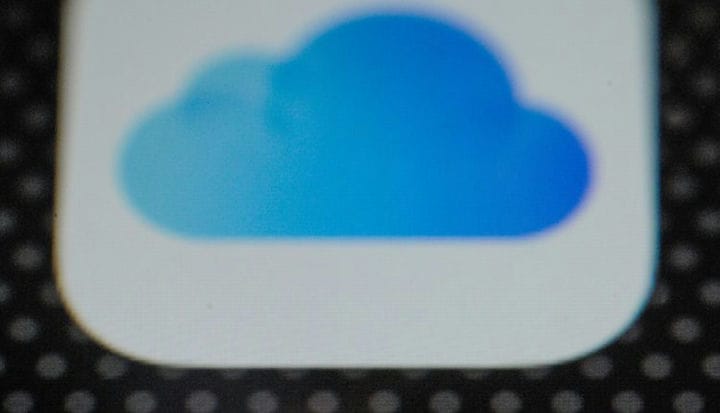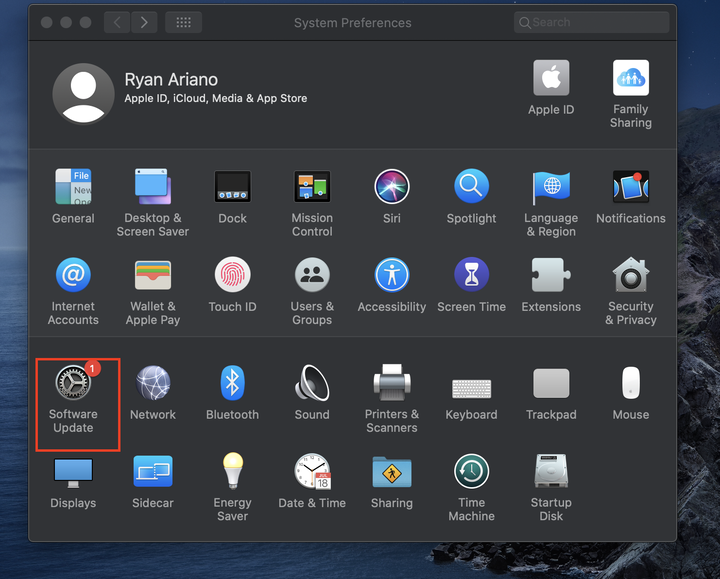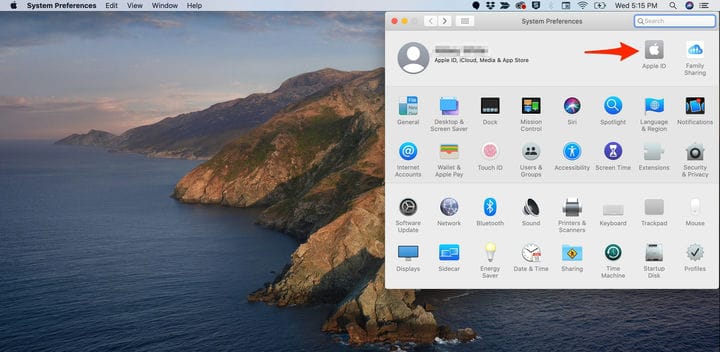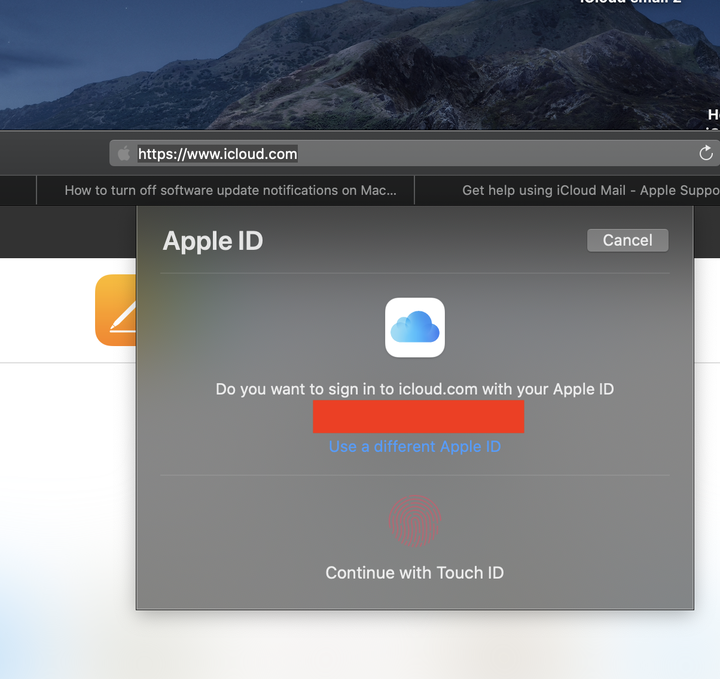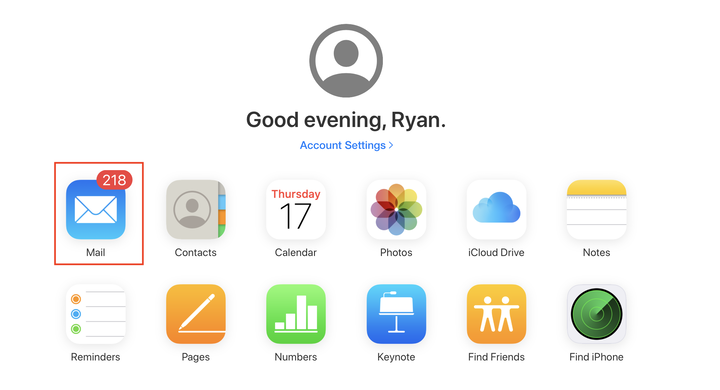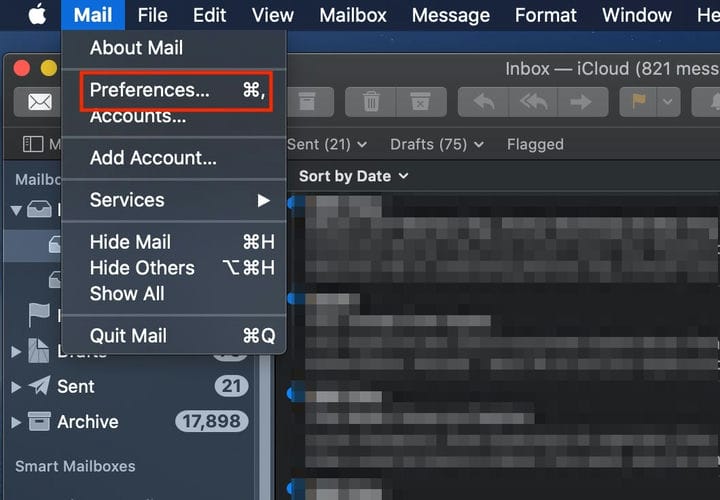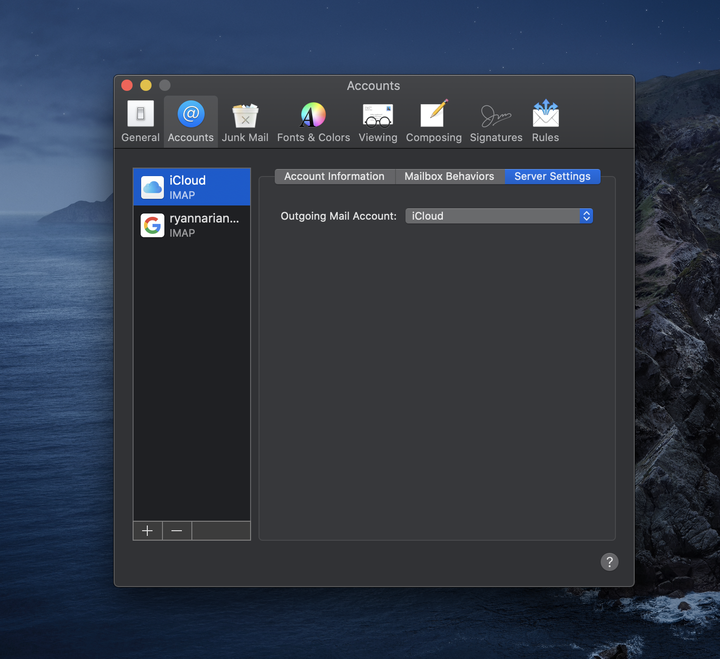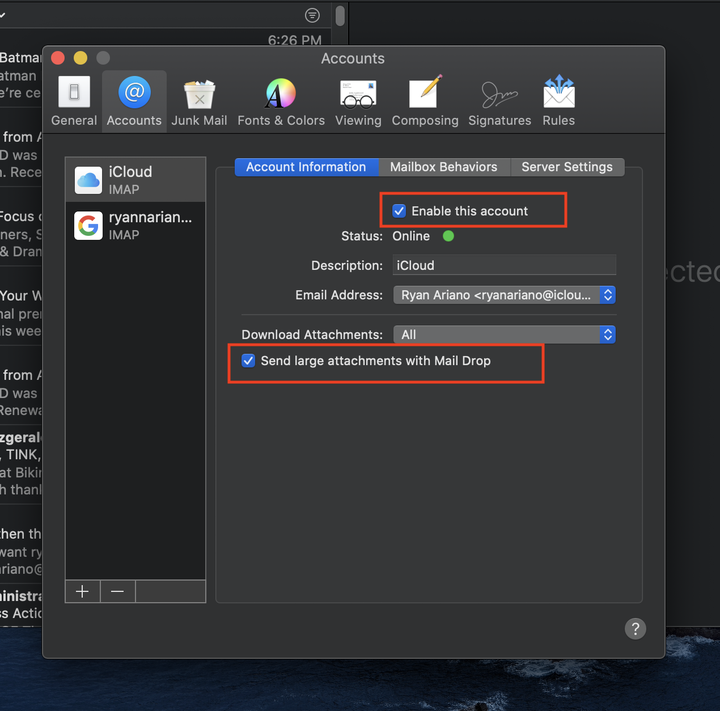Як перевірити електронну пошту ICloud двома різними способами
- Ваш Mac повинен автоматично отримати доступ до вашої електронної пошти iCloud, коли ви відкриєте програму Mail, якщо ви раніше ввійшли в систему.
- Ви також можете перевірити свою електронну пошту iCloud за допомогою веб-сайту iCloud.
- Якщо у вас виникли проблеми з електронною поштою iCloud, на вашому Mac або веб-сайті iCloud є прості способи вирішення проблем.
Наявність електронної пошти iCloud з'єднує всі ваші файли з папкою «Вхідні», що дозволяє швидко та легко надсилати їх будь-де з Mac, iPhone або iPad.
Програма Mail для вашого Mac має автоматично завантажуватися з iCloud, коли ви реєструєте свій комп’ютер, і те саме стосується вашого iPhone або iPad. Щоб обліковий запис iCloud працював на вашому Mac, вам потрібно мати OS X 10.7.5 (Lion) або новішу, тому першим кроком може бути оновлення вашої Mac OS, якщо вона застаріла.
Коли ви входите на свій пристрій Apple, він повинен попросити вас увійти у свій обліковий запис iCloud. В іншому випадку ви вже ввійдете в систему. Це означає, що якщо вашу електронну пошту iCloud вже налаштовано, нові повідомлення автоматично завантажуватимуться з червоною спливаючою підказкою над значком програми «Пошта» на панелі Dock або на екрані програми.
Якщо ви не хочете використовувати програму, ви також можете отримати доступ до своєї електронної скриньки iCloud онлайн через веб-сайт клієнта електронної пошти. Щоб отримати доступ до своєї електронної пошти таким чином, вам потрібно переконатися, що у вас підтримується браузер. Вам також може знадобитися очистити кеш браузера
якщо у вас все ще виникають проблеми.
Ось як перевірити свою електронну пошту iCloud на комп’ютері та веб-сайті iCloud.
Як перевірити електронну пошту iCloud на Mac
1. Відкрийте Finder.
2. Натисніть «Програми».
3. Виберіть «Системні налаштування».
Можливо, вам знадобиться прокрутити, щоб знайти цю опцію, яка представлена шестернями.
4. Якщо буде запропоновано, увійдіть, використовуючи своє ім’я користувача та пароль Apple ID.
5. В іншому випадку двічі клацніть піктограму «Apple ID».
Ви можете знайти цю опцію у верхньому правому куті вікна системних налаштувань.
6. Клацніть синє поле біля опції «Пошта», якщо її не було вибрано.
Це меню дозволяє вам контролювати, які програми підключаються до вашого Apple ID і завантажуються на ваш Mac.
7. Закрийте вікно «Налаштування системи» та клацніть піктограму програми «Пошта» на панелі Dock.
Як перевірити електронну пошту iCloud на веб-сайті iCloud
1. Перейдіть на iCloud.com.
2. Увійдіть, використовуючи своє ім'я користувача та пароль.
Якщо ваш Mac новіший, ви також можете використовувати сенсорну автентифікацію для входу.
3. Якщо ви раніше не входили на iCloud.com, дотримуйтесь підказок щодо підтвердження, щоб надати веб-сайту iCloud доступ до даних вашого облікового запису.
4. Виберіть символ Пошта.
Це розташовано у верхньому правому куті списку додатків.
5. Якщо Пошта не ввімкнена в налаштуваннях iOS, вам потрібно буде зробити це, перш ніж отримати доступ до своїх повідомлень.
Як усунути неполадки електронної пошти iCloud на Mac
1. Якщо ви отримуєте сповіщення про те, що під час спроби доставити повідомлення сталася помилка, натисніть Пошта на верхній панелі інструментів із відкритою програмою Пошта.
2. Виберіть «Налаштування».
Це другий варіант зверху.
3. Натисніть «Облікові записи».
4. Виберіть свій обліковий запис електронної пошти iCloud.
5. Натисніть на вкладку Налаштування сервера.
6. Перевірте, чи для облікового запису вихідної пошти встановлено ваш обліковий запис iCloud.
Ви можете вибрати, якому клієнту ви хочете надсилати електронні листи, у спадному меню.
7. Ви також можете натиснути «Інформація про обліковий запис», щоб переконатися, що «Увімкнути цей обліковий запис» встановлено прапорець.
8. Якщо ви надсилаєте великі вкладення, поставте прапорець біля пункту «Надіслати великі вкладення за допомогою Mail Drop», щоб переконатися, що надсилання великого файлу не перешкоджає надсиланню електронної пошти.
Це не дозволить програмі Mail блокувати вихідні повідомлення з вкладеними файлами великого розміру.